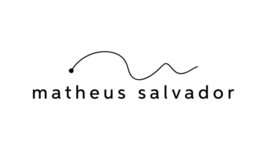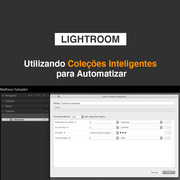O arquivo DNG foi criado pela Adobe, pois, atualmente cada fabricante de câmera possui o seu formato proprietário, ou seja, diversas variações do arquivo RAW. A Adobe se preocupou com a possibilidade de que algum deles possa abandonar ou alterar algum formato antigo por um novo, impossibilitando assim a leitura do arquivo. Como o DNG é um formato aberto, qualquer um pode escrever na especificação, garantindo assim que seu arquivo possa ser aberto no futuro. Além disso, o DNG traz consigo outras vantagens, que veremos abaixo:
Vantagem 1: Arquivos DNG são menores – Os arquivos RAW da sua câmera, seja lá qual for, normalmente tem um tamanho bem grande, consumindo muito espaço no seus discos rígidos e backups, porém, quando você converte um arquivo para DNG, ele fica cerca de 20% menor.
Vantagem 2: Arquivos DNG não precisam de um sidecar separado – Quando você edita um arquivo RAW, os metadados são armazenados em um arquivo sidecar chamado XMP. Se você desejar compartilhar o RAW editado, incluindo os metadados e alterações aplicadas dentro no Lightroom, você vai precisar enviar também o XMP. Já com o DNG você pode incorporar essas informações pressionando Ctrl+S (Command+S); lembre-se somente de utilizar esse atalho sempre que necessário.
Dica extra: Você pode realizar a conversão para DNG já na importação das imagens ou posteriormente. Para converter na importação utilize a função “Copiar como DNG” na tela de Importação. Para converter posteriormente, você pode selecionar todos os arquivos desejados, acessar o menu “Biblioteca > Converter Fotos em DNG”.
Configurando suas Preferencias de DNG:
Pressione Ctrl+, (Command+,) para abrir a caixa de Preferencias do Lightroom e então clique na aba Manipulação de arquivos, mostrado na tela abaixo. Na seção de Criação de DNG na importação, você pode ver as configurações que utilizo para incorporar o arquivo DNG. Não deixe marcado a opção de incorporar o arquivo RAW, pois, vai anular a primeira vantagem, relacionada ao tamanho do arquivo.

Acesso ao Curso de Edição e Fluxo de Trabalho no Lightroom: aqui